Sådan bruger du Google Home med din iPhone
Hvad skal man vide
- Installer og start Google Home iOS-app på din iPhone eller iPad.
- Vælg Kom igang og log ind. Vælg Opsætning og følg app-instruktionerne.
- Sig "Hey Google" eller "OK Google" efterfulgt af et spørgsmål, anmodning eller kommando, når installationen er færdig.
Denne artikel forklarer, hvordan du konfigurerer og bruger Google Home med din iPhone. Det inkluderer oplysninger om brug af Google Home med kompatible smartenheder og højttalerens begrænsninger med iOS-enheder. Disse instruktioner gælder for Google Home-smarthøjttalere og iOS-enheder med OS 11.0 eller nyere.
Sådan forbinder du Google Home med en iPhone eller iPad
Google Home-smarthøjttalere afspiller musik, besvarer spørgsmål og styrer forskellige smarte gadgets, der er installeret i et hjem. Google Home er afhængig af Google Assistant, på samme måde som Amazon Echo er afhængig af Alexa og Apple-enheder bruger Siri.
Google Home-mobilappen styrer Google Home-smarthøjttalere, og den er tilgængelig til både Android- og iOS-enheder. Sådan konfigurerer og bruger du Google Home og Google Assistant med din iPhone eller iPad.
For at forbinde din Google Home-smarthøjttaler med din iPhone eller iPad skal du have Bluetooth aktiveret, en internetforbindelse og et sikkert Wi-Fi-netværk. iOS-enheden skal være forbundet til det samme trådløse netværk som Google Home-enheden.
Tilslut din iPhone (eller iPad) til det Wi-Fi-netværk, du bruger med Google Home-smarthøjttaleren.
Tilslut Google Home-smarthøjttaleren. Når den er startet op, instruerer den dig i at køre Google Home-appen på en mobilenhed.
Download og installer Google Home iOS-app på din iPhone eller iPad. Start appen, når den er klar.
Vælg på appens velkomstskærm Kom igang.
-
Bekræft din Google-konto eller vælg Brug en anden konto for at logge ind på en anden konto. Når du er bekræftet, skal du vælge Okay.
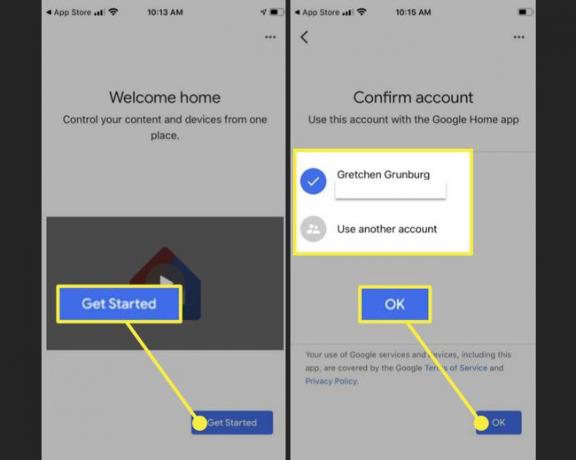
-
Hvis Google Home finder enheden, skal du vælge Opsætning ikonet, og følg derefter opsætningsinstruktionerne.
Hvis Google Home ikke fandt enheden, skal du vælge plustegnet (+) i øverste venstre hjørne, og vælg derefter Konfigurer enheden > Konfigurer nye enheder.
Google Home vil spørge: "Hvor er denne enhed?" Vælg det rumnavn, hvor højttaleren opbevares, som f.eks Kontor, Badeværelse, Hule, Spisestue, eller Stue.
-
Vælg det Wi-Fi-netværk, du vil bruge til at konfigurere Google Home, og vælg derefter Næste.Indtast din Wi-Fi-adgangskode, og vælg Forbinde.
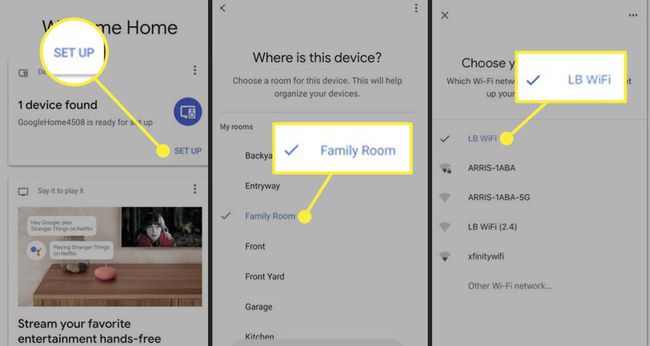
Når Google Home har oprettet forbindelse til Wi-Fi, skal du konfigurere Google Assistant. Når Google beder om enhedsoplysninger og lyd- og aktivitetstilladelser, skal du vælge Ja jeg er med for hver.
Lær Google Assistant at genkende din stemme. Følg anvisningerne på skærmen. Når Voice Match er færdig, skal du vælge Blive ved.
-
Vælg en Assistent-stemme. Tryk på den stemme, du foretrækker.
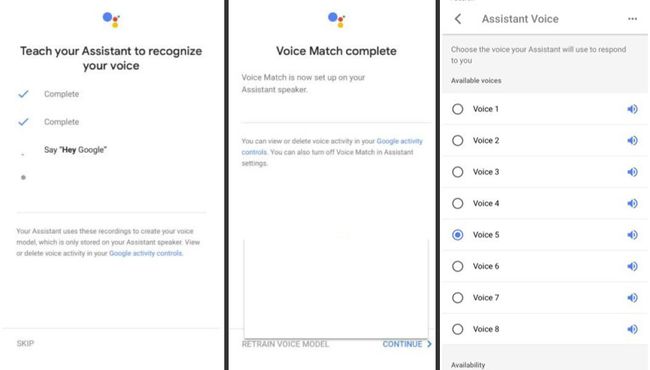
I den Tillad personlige resultater skærm, skal du vælge Give lov til at give Google Home og assistenten tilladelse til at få adgang til personlige oplysninger fra din smartphone eller tablet efter behov.
-
Det Tilføj musiktjenester skærmen giver dig mulighed for at linke til en musiktjeneste, som du har en konto hos, såsom Spotify eller Pandora.
Apple Music og iTunes er ikke kompatible med Google Home. Der er måder at komme uden om dette og afspil Apple Music på Google Home.
-
Fra Tilføj dine videotjenester skærm, skal du vælge plustegn (+) for at linke en videotjeneste såsom Netflix.
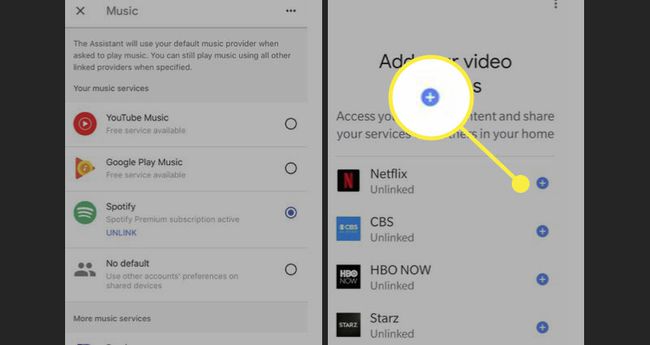
På den Næsten færdig skærm, tilføje betalingsoplysninger for at godkende onlinekøb ved hjælp af verbale kommandoer.
-
Google Home installerer muligvis en ny opdatering, hvis en sådan er tilgængelig. Når det er færdigt, er Google Home forbundet til din iPhone, og du kan udstede stemmekommandoer.
Hvis du støder på problemer, mens du konfigurerer en Google Home-højttaler, så tjek ud Googles fejlfindingswebsted.

Sig op og begynd at bruge Google Home
Google Home overvåger det rum, det er i, og lytter konstant efter en stemmekommando, såsom Hej Google eller OK Google. Når den hører stemmekommandoen, aktiveres og lytter den efter dit spørgsmål, anmodning eller kommando.
Hvis du vil have Google Home til at tage en pause og stoppe med at lytte, skal du slukke for afbryderen i bunden af højttaleren.
Link-kompatible smartenheder
Hvis du vil have Google Home til at styre kompatibelt smart udstyr, link disse enheder til Google Home-højttaleren ved hjælp af Google Home-mobilappen på din iPhone eller iPad.
Når du har linket en smartenhed, skal du styre den ved hjælp af verbale kommandoer. Sig f.eks. "Hey Google, tænd lysene i stuen" eller "OK Google, dæmp lyset i stuen med 50 procent", når du har linket Philips Hue-belysningssystemet.
Begrænsninger ved brug af Google Home med iOS-enheder
Selvom Google Home fungerer godt med en iOS-enhed, er disse smarte højttalere ikke fuldt ud kompatible med alle apps og tjenester i Apples økosystem, såsom iTunes og Apple Music.
Overvej at bruge Apple HomePod-smarthøjttaleren, hvis du vil have fuld Siri-kompatibilitet eller have Apple HomeKit-smart-enheder installeret i dit hjem. HomePod fungerer også problemfrit med iTunes, Music-appen, Apple Music-tjenesten og Apple TV.
